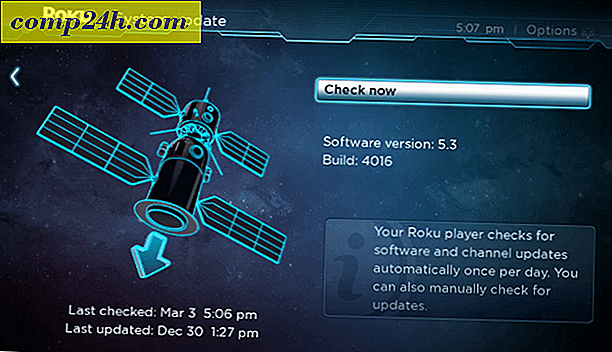Hoe u uw productsleutel kunt vinden na het upgraden naar Windows 10
 Nu de eerste grote update naar Windows 10 (de November-update) nu wordt uitgerold naar apparaten en pc's over de hele wereld, moeten gebruikers opmerken dat er wijzigingen zijn in de manier waarop licentieverlening wordt afgehandeld. Toen Windows 10 eind juli werd gelanceerd, moest voor het besturingssysteem een legitieme Windows 7- of Windows 8 / 8.1-licentie zijn geïnstalleerd. Als u ons artikel leest over het bepalen van de architectuur, editie en het kanaal van Windows dat momenteel is geïnstalleerd, merkt u dat wanneer u een upgrade uitvoert naar 10240, Windows de licentiestatus op basis van het kanaal heeft behouden. Dus als u een upgrade hebt uitgevoerd van OEM of Retail van Windows 7, zou uw gratis Windows 10-upgrade die kanalen overnemen.
Nu de eerste grote update naar Windows 10 (de November-update) nu wordt uitgerold naar apparaten en pc's over de hele wereld, moeten gebruikers opmerken dat er wijzigingen zijn in de manier waarop licentieverlening wordt afgehandeld. Toen Windows 10 eind juli werd gelanceerd, moest voor het besturingssysteem een legitieme Windows 7- of Windows 8 / 8.1-licentie zijn geïnstalleerd. Als u ons artikel leest over het bepalen van de architectuur, editie en het kanaal van Windows dat momenteel is geïnstalleerd, merkt u dat wanneer u een upgrade uitvoert naar 10240, Windows de licentiestatus op basis van het kanaal heeft behouden. Dus als u een upgrade hebt uitgevoerd van OEM of Retail van Windows 7, zou uw gratis Windows 10-upgrade die kanalen overnemen.
Met build 10586 is dit niet zo duidelijk gedefinieerd, omdat alle upgrades naar de November Update automatisch worden gedefinieerd als vanuit een verkoopkanaal. Met betrekking tot het oplossen van problemen met productactivering, voegt dit een beetje complicatie toe, aangezien pc's die in aanmerking komen voor de upgrade, in het bijzonder retaillicenties, een standaard productsleutel gebruiken die wordt gebruikt door Windows 10 Home en Pro.
Een verbetering die met de November-update is geïntroduceerd, is de mogelijkheid om uw Retail- of OEM-productsleutel te gebruiken om Windows 10 te activeren. Het probleem is wanneer u een upgrade naar Windows 10 uitvoert, met name vanuit Windows 8, en u problemen ondervindt met productactivering, u normaal niet doet Ik heb een productsleutel. Gelukkig is er een gratis programma genaamd ShowKeyPlus dat het voor je zal vinden. Dit is hoe het werkt.
Zoek de productcode van Windows 10 na de upgrade
Na het downloaden pak je het zipbestand uit en start je ShowKeyPlus.exe .

Meteen onthult ShowKeyPlus uw productcode en licentie-informatie, zoals:
- productnaam
- Product-ID
- De momenteel geïnstalleerde sleutel, de generieke productcode die wordt gebruikt door Windows 10, afhankelijk van de geïnstalleerde editie.
- De originele productsleutel. Dit kan uw Windows 7- of Windows 8-detailhandels- of OEM-productsleutel zijn voordat u gaat upgraden. Dit is de productsleutel die u wilt als u productactiveringsproblemen tegenkomt in Windows 10.
- OEM-sleutel OF detailhandel: ShowKeyPlus controleert de aanwezigheid van een OEM-markering; dat is hoe grote naamleveranciers meerdere machines activeren in de fabriek met Windows.
Als u productactiveringsproblemen ondervindt, kunt u nadat u ShowKeyPlus hebt gebruikt om uw originele productcode te vinden, deze gebruiken om de productsleutelwaarden bij te werken in Windows 10.

Kopieer de productcode en ga naar Instellingen> Update en beveiliging> Activering .

Selecteer vervolgens de knop Productsleutel wijzigen en plak het in . Start Windows 10 opnieuw op en u zou geactiveerd moeten zijn.

U kunt ShowKeyPlus ook gebruiken om uw productcode te vinden via een Windows-back-up en ook om te controleren met welke editie uw productcode is gekoppeld met behulp van de functie Producttoets controleren . Een handig juweeltje om te hebben in je technische toolbox.
Download ShowKeyPlus van GitHub